我が家の自鯖機には5つのHDDを積んでいる。
当初4TB x2 + 3TB x3 の5台構成だった。 変則な形のRAID-Zは使える容量が12TB弱だった。
FreeNASに搭載のRAID-Zなら、後からHDDを交換しても領域を広げることができると聞いたから、FreeNASにしたようなモノ。 でなければ、慣れたUbuntuにしてたんだが。
昨年2015年9月頃、搭載していた3TBが不調の兆しを見せたのを機に4TBを購入し、(4TB x3 + 3TB x2) の構成に変化。
更に昨年末に4TBを極秘購入し、明けて2016年初めにAmazonで安売りしてた4TBのUSB HDDを購入した。
年末購入の4TBを交換したのが、3月か4月あたり。
そして、6月後半に4TB USB HDDを分解し(案の定中身は ST4000DM000)、7月も中盤になってすべて揃い踏みとなった。
交換の手順を備忘録として残しておく。
交換前のFreeNASでやること
FreeNASのWEB U/Iにアクセス。
上のアイコン一覧から「ストレージ」をクリックし、表示された「ストレージ」のアイコン内から「ディスクの表示」をクリック。
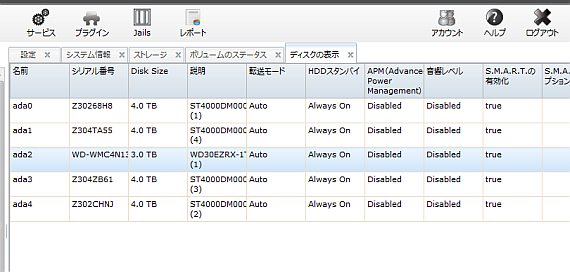
ストレージ1
3TB HDDを確認「ada2」。
上の「ストレージ」をクリックし、対象となるRAIDボリュームをクリックし、下の列の一番右の「ボリュームのステータス」アイコンをクリック。
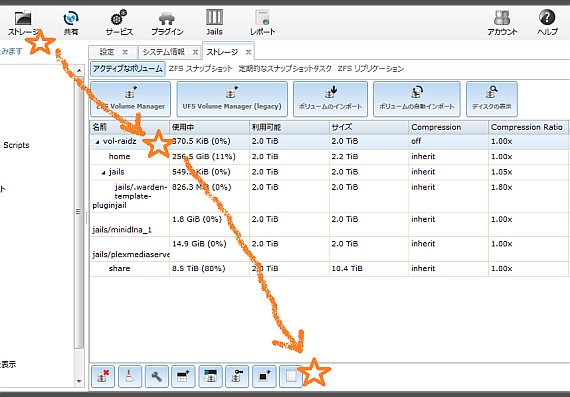
ストレージ2
表示された一覧から、先ほどの「ada2」から始まる「ada2p2」をクリックし、下の「Offline」をクリック。 下記のような表示になる。
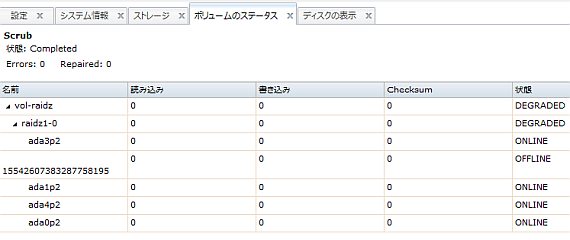
ストレージ3
対象のディスクは「OFFLINE」となり、RAIDボリュームは「DEGRADED」に変わる。
右上の「Alert」アイコンが赤く点滅する。
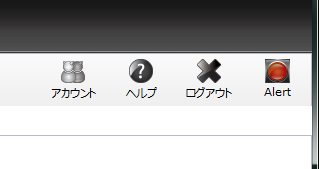
FreeNASのステータス・レッド
その後、シャットダウンし対象のHDDを交換する。
HDD交換後
HDDの交換後、電源オン、FreeNASのUIにアクセス。
先ほどと同じく、「ストレージ」→対象のボリュームを選択→右下の「ボリュームのステータス」を順にクリック。
交換したHDDが「OFFLINE」となっている。 交換したディスクを選択し、下の「Replace」ボタンをクリック。
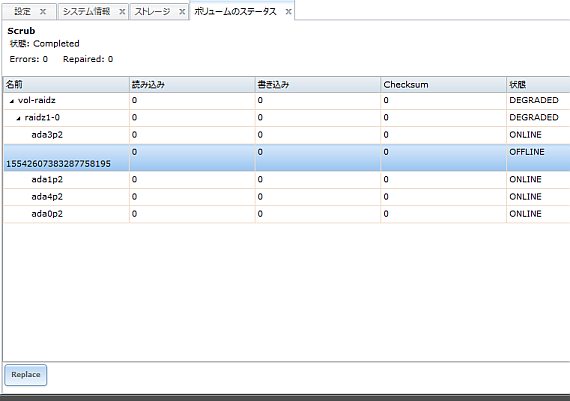
ストレージ・交換後1
ダイアログが表示されるので「ディスク交換」をクリック。
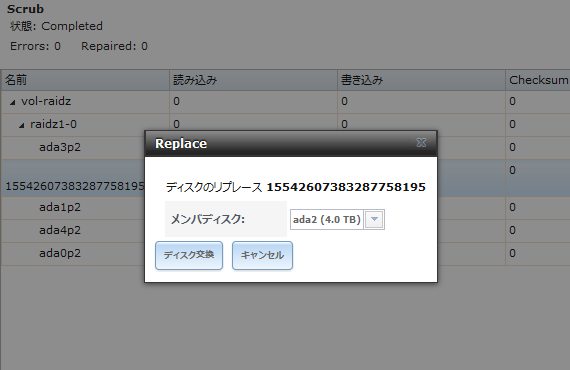
ストレージ・交換後2
「お待ちください・・・」に変わって
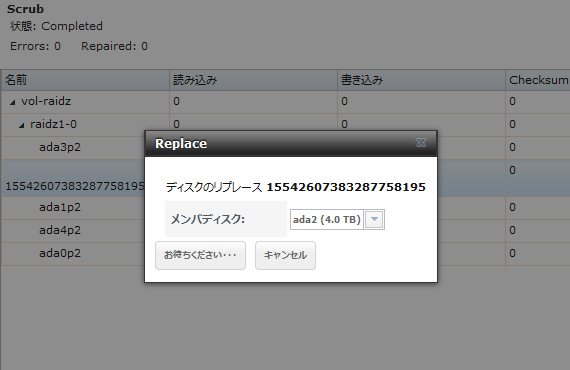
ストレージ・交換後3
メインに戻って「ロード中…」に変わる。
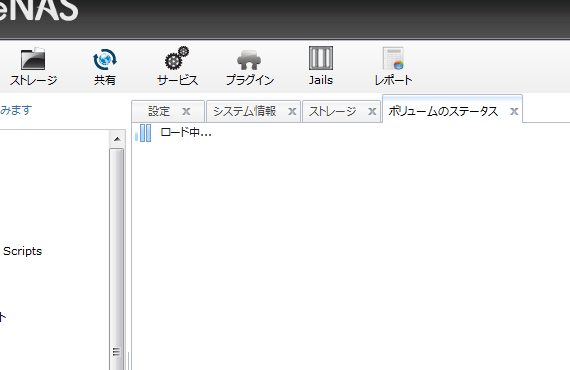
ストレージ・交換後4
この後、通常画面に戻るのだが、何が起こっているかよく分からない状態になる。 ボリュームのステータスは「DEGRADED」のままだが、リビルドやってるかどうかが判断できない。 せめて「リビルド中」とか「再構築中」とか出してくれればいいのだが、探した範囲ではそのような表示はなかった。
ただし、右上の「Alert」アイコンは相変わらず赤点滅のまま。
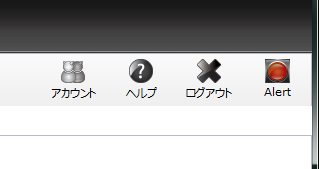
FreeNASのステータス・レッド
リビルド中を匂わすものとして、ディスクの使用状況がある。
アイコン「レポート」をクリックし、「ディスク」をクリックで出てくる。
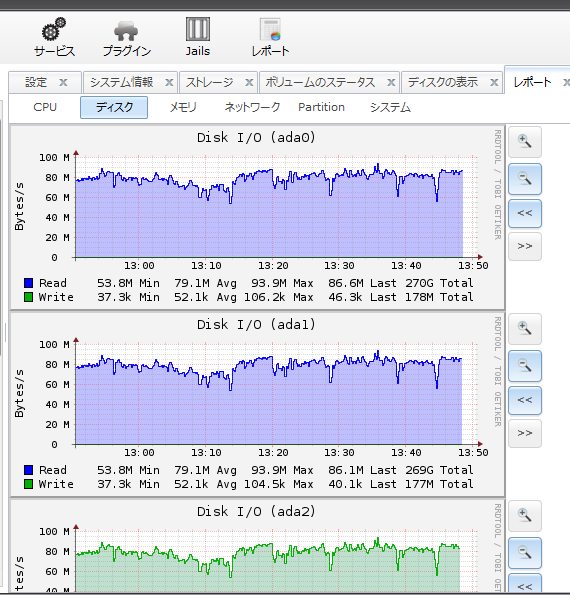
ストレージ・交換後5
激しくディスクアクセスが発生している事がわかる。
そのまま、ほっとくと終わってる。 ほっといたので、どれくらい要したかは不明。
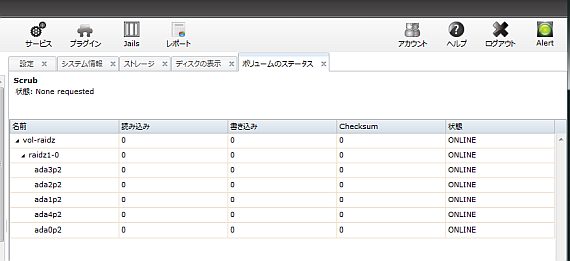
ストレージ・リビルド終了1
全てのディスクが「ONLINE」状態になり、右上の「Alert」アイコンがグリーン点灯に変わる。
ディスクI/Oもこの通り。
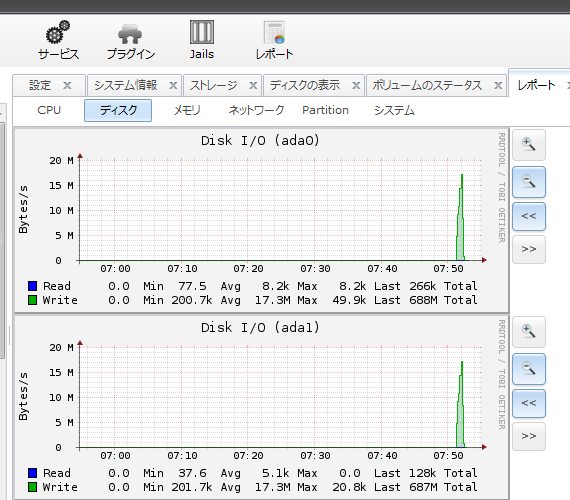
ストレージ・リビルド終了2
容量も拡張され、残り2TBだったのが、5.5TBまで増えた。
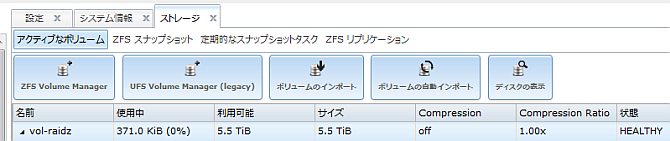
ストレージ・リビルド終了3
もともと (4TB x2 + 3TB x3)でRAID-Zを組んでいて、使える容量は 3TB x4= 12TBだった。
それを、徐々に4TB化を図り、今回が最後の3TB→4TB化作業。 交換した際にリビルドだけではなく、 4TB x4=16TBに領域も拡張してくれた。
噂には聞いていたが、RAID-Z、やるな。